infra CONVERT
blue DAT • infra DAT
mdm TOOL
infra CONVERT
blue DAT • infra DAT
mdm TOOL
This is an old revision of the document!
Administrator’s Guide infra CONVERT > Introduction
Vorschau auf infra CONVERT v2
infra CONVERT can be adapted very flexibly to the most diverse needs. Behaviour and appearance can be predefined with parameter files.
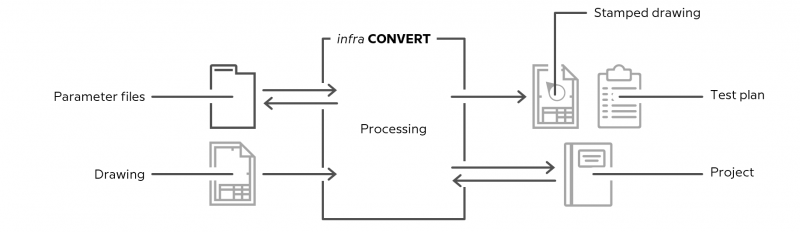
Unterschieden werden Konfigurationsdateien, die das Programmverhalten beeinflussen, und Vorlagendateien. Projektvorlagen werden beim Anlegen eines neuen Projekts eingelesen und in diesem gespeichert. Auf weitere Vorlagen wird während der Laufzeit zugegriffen.
Parameterdateien sind in der JavaScript Object Notation gefasst (JSON, siehe auch hier).
| File | Content | Description | |
|---|---|---|---|
| Transfer on program start | |||
| | settings.json | Program or basic settings | Configuration and import > "Settings" Parameter file |
| | UiAccess.json | Accessibility of the user interface controls (lock or hide controls) | Configuration and import > "UiAccess" Parameter file |
| Transfer when creating a new project | |||
| | SpecialCategories.json | Categories | Configuration and import > Parameter file "SpecialCategories" |
| | CharacteristicTags.json | Tags | Configuration and import > Parameter file "CharacteristicTags" |
| | StampTemplates.json | Stamp templates | Configuration and import > Parameter file "StampTemplates" |
| | CharacteristicClasses.json | Classes | Configuration and import > Parameter file "CharacteristicClasses" |
| Read during runtime | |||
| | *.json | Tolerance tables (several files) | Configuration and import > Parameter file “Settings” > List of the settings > “Project settings > Tolerance tables” menu Configuration and import > Tolerance tables |
| | *.xltx *.xltm *.xlt | Excel test report templates | Configuration and import > Parameter file “Settings” > List of the settings > “Settings > Export” menu User Manual > More > Create and customize Excel templates |
ProgramData
Das Standardverzeichnis für Konfigurations- und Vorlagendateien ist:
%ProgramData%\ELIAS GmbH\infra-convert\
Hierin sind die Dateien den folgenden Verzeichnisebenen zugeordnet:
| Datei | Verzeichnisebene | Anmerkung | |
|---|---|---|---|
| Konfiguration | |||
| | settings.json | .\ | Der Speicherort kann per Startparmater festgelegt werden |
| | UiAccess.json | .\JsonData\ | Der Speicherort kann per Startparmater festgelegt werden Die Verwendung der Datei ist optional |
| Projektvorlagen | |||
| | SpecialCategories.json | .\JsonData\ | Der Speicherort kann per Startparmater festgelegt werden |
| | CharacteristicTags.json | .\JsonData\ | Der Speicherort kann per Startparmater festgelegt werden |
| | StampTemplates.json | .\JsonData\ | Der Speicherort kann per Startparmater festgelegt werden |
| | CharacteristicClasses.json | .\JsonData\ | Der Speicherort kann per Startparmater festgelegt werden |
| Weitere Vorlagen | |||
| | *.json | .\ExcelReports\ | Der Speicherort wird in der “settings.json” festgelegt |
| | *.xltx *.xltm *.xlt | .\ToleranceTables\ | Der Speicherort wird in der “settings.json” festgelegt |
Für das Standard-Konfigurations-und-Vorlagenverzeichnis (“ProgramData”) kann mit dem Sonder-Startparameter “forceConfigDir” ein anderes Verzeichnis vorgegeben werden. Siehe “Konfiguration und Import > Startparameterdatei (erster Abschnitt)”.
AppData
Benutzerspezifische Konfigurationen und Vorlagen werden im jeweiligen AppData-Verzeichnis des Benutzers gespeichert:
%AppData%\ELIAS GmbH\infra-convert\
Hier gilt die gleiche Verzeichnisebenenhierarchie wie für ProgramData. Insbesondere, wenn ein Benutzer Einstellungen ohne Administratorrechte beziehungsweise Schreibrechte für das ProgramData-Verzeichnis speichert, werden die Änderungen des Benutzers in das AppData-Verzeichnis geschrieben.
Nachfolgend wird der Umgang mit Parameterdateien schrittweise erklärt. Zunächst am Beispiel eines üblichen Programmablaufs ohne Startparameteraufruf, anschließend mit Startparameteraufruf.
Programm starten
Im ersten Szenario wird infra CONVERT regulär (ohne Administratorrechte) gestartet. Die Programmeinstellungen (“settings.json”) werden aus ProgramData geladen. Die “UiAccess.json” enthält Vorgaben zum Sperren oder Ausblenden einzelner Steuerelemente.
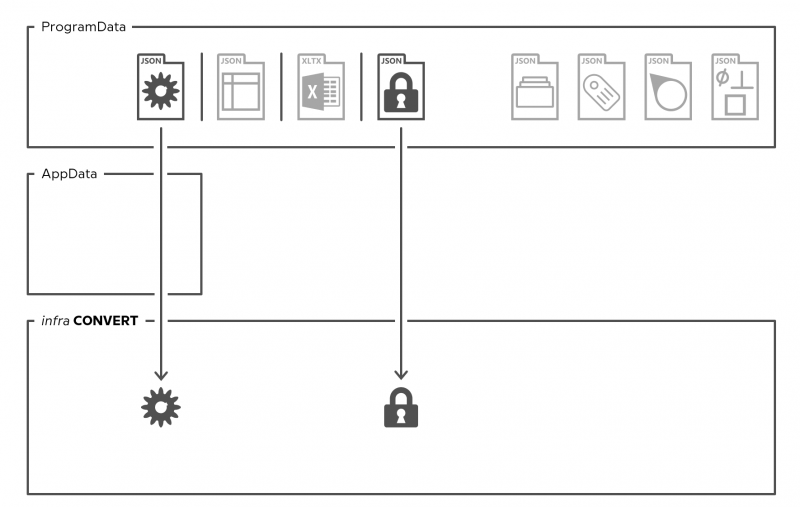
Einstellungen ändern
Ändert der Benutzer Einstellungen (Bearbeiten (Menüleiste) > Einstellungen) und speichert diese, werden die Änderungen in seinem AppData-Verzeichnis abgelegt.
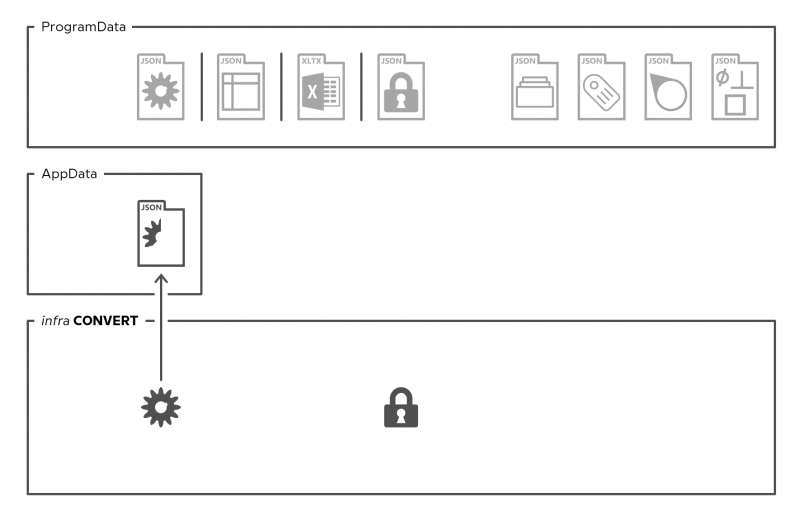
Die gespeicherten Änderungen überlagern fortan die Einstellungen aus ProgramData.
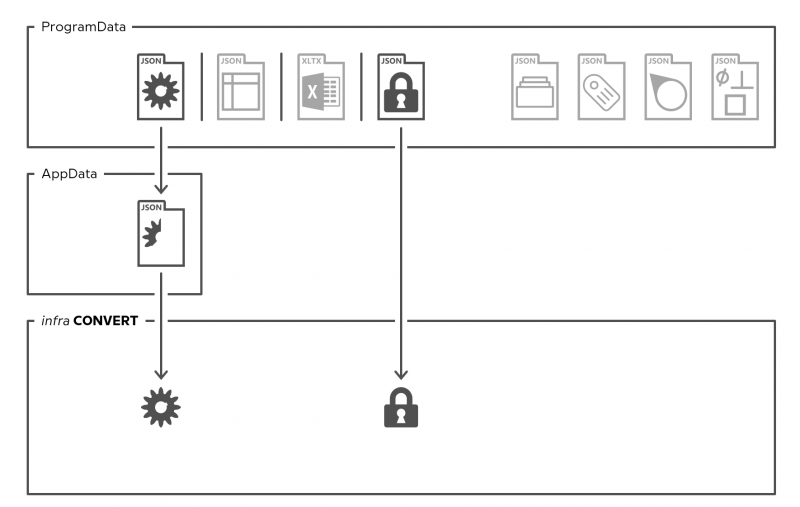
Anmerkung Um zu verhindern, dass ein Benutzer Einstellungen ändert, können die zugehörigen Benutzeroberflächen per UiAccess gesperrt werden.
Neues Projekt anlegen
Der Benutzer legt ein neues Projekt auf Basis der Projektvorlagen für Kategorien, Kennzeichnungen, Stempelvorlagen und Klassen an. Die verfügbaren Toleranztabellen werden für den Benutzer gelistet und stehen zur Verwendung bereit. Anschließend lädt er zwei Zeichnungsblätter, hier aus einem Verzeichnis “Workspace”.
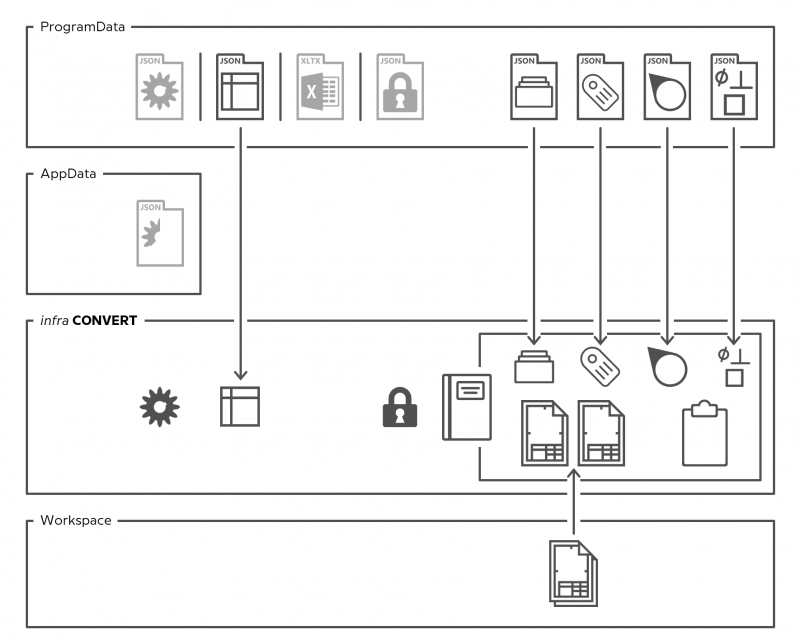
Der Benutzer kann die Definitionen für Kategorien, Kennzeichnungen und Stempelvorlagen in der Benutzeroberfläche anpassen (Bearbeiten (Menüleiste) > Projekteinstellungen). Die Änderungen werden im Projekt gespeichert. Die Definitionen von Klassen können im Nachhinein nicht mehr geändert werden. Mit dem Speichern der Definitionen im Projekt wird die Austauschbarkeit von Projekten sichergestellt.
Stempeln und exportieren
Der Benutzer stempelt die Zeichnung und erstellt den Prüfplan. Er speichert das Projekt (*.icpx) und exportiert schließlich den fertiggestellten Prüfplan als Excel-Datei (*.xlsx) und die gestempelten Zeichnungsblätter als PDF (*.pdf) in von ihm bestimmte Verzeichnisse, für eine einfachere Darstellung hier nach “Workspace”. Vorlage für den Prüfbericht ist eine Excel-Vorlagendatei (*.xltx).
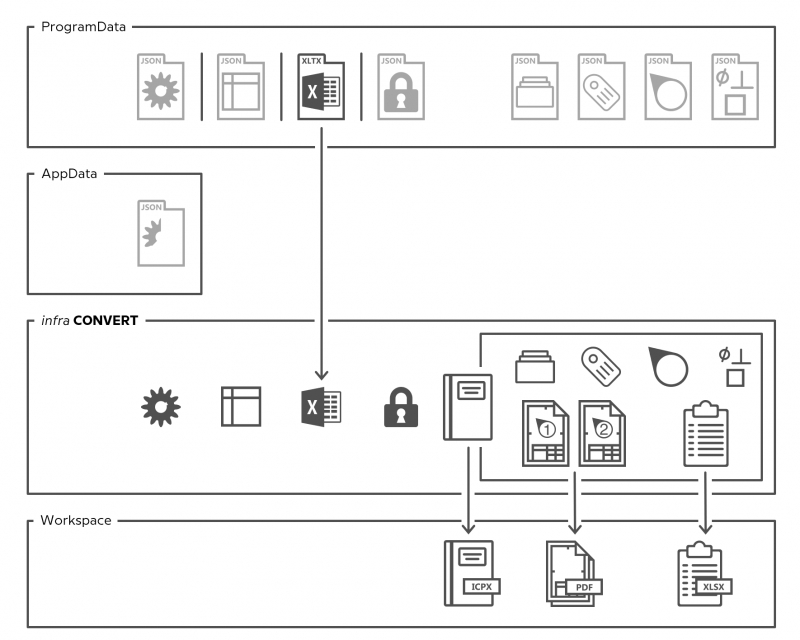
Programm im Administratormodus bedienen
Im zweiten Szenario wird infra CONVERT mit Administratorrechten gestartet. Der Administratormodus ist dafür vorgesehen, Konfigurationen für alle Benutzer anzupassen. Beim Start werden die Einstellungen wie im regulären Modus geladen.
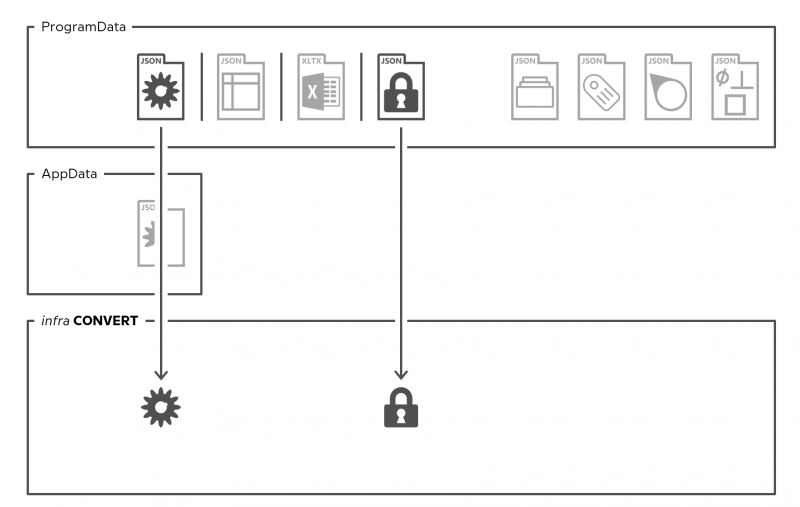
Beim Speichern werden die Einstellungen jedoch in das ProgramData-Verzeichnis geschrieben. Die “settings.json” in AppData wird damit für den, in dem Moment als Administrator arbeitenden Nutzer, hinfällig und gelöscht.
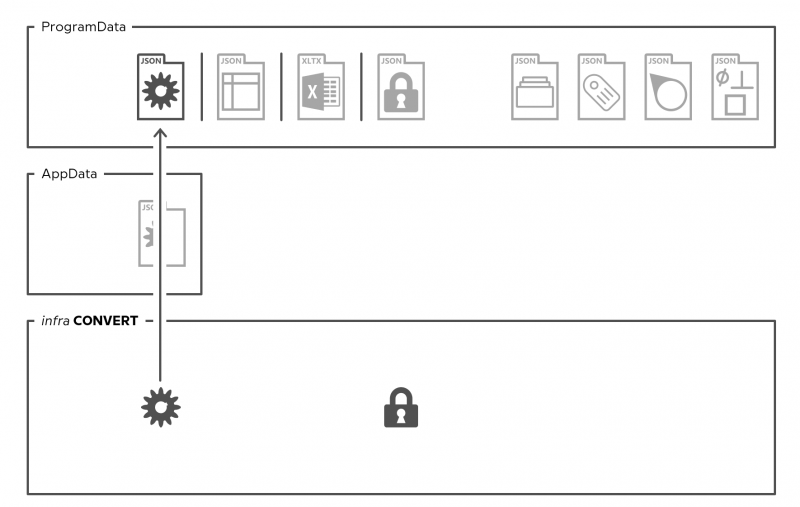
Mit Startparametern können Automatismen realisiert werden, welche den Arbeitsfluss bei stets gleichartigen Arbeitsabläufen erleichtern. Diese Administration ist zum einen nötig, wenn infra CONVERT in ein CAQ/MES-System eingebunden ist und zum anderen sinnvoll, wenn dem Benutzer Standardeinstellungen und -arbeitsabläufe vorgegeben werden sollen. Die verfügbaren Startparameter sind, mit Ausnahme von “forceConfigDir”, in einer Startparameterdatei zusammengefasst, siehe Konfiguration und Import > Startparameterdatei.
Das folgende Beispiel zeigt einige Möglichkeiten zum Arbeiten mit Startparameteraufruf. In der Startparameterdatei wird auf eine “settings.json”, eine “UiAccess.json” sowie vier Projektvorlagendateien verwiesen; der Speicherort für die Toleranztabellen ist in der “settings.json” angegeben. Für eine einfachere Darstellung werden alle Dateien aus einem Verzeichnis “Config” geladen, dieses kann zum Beispiel auf einem Unternehmensserver liegen. Aufteilung und Verteilung der Speicherorte sind jedoch beliebig.
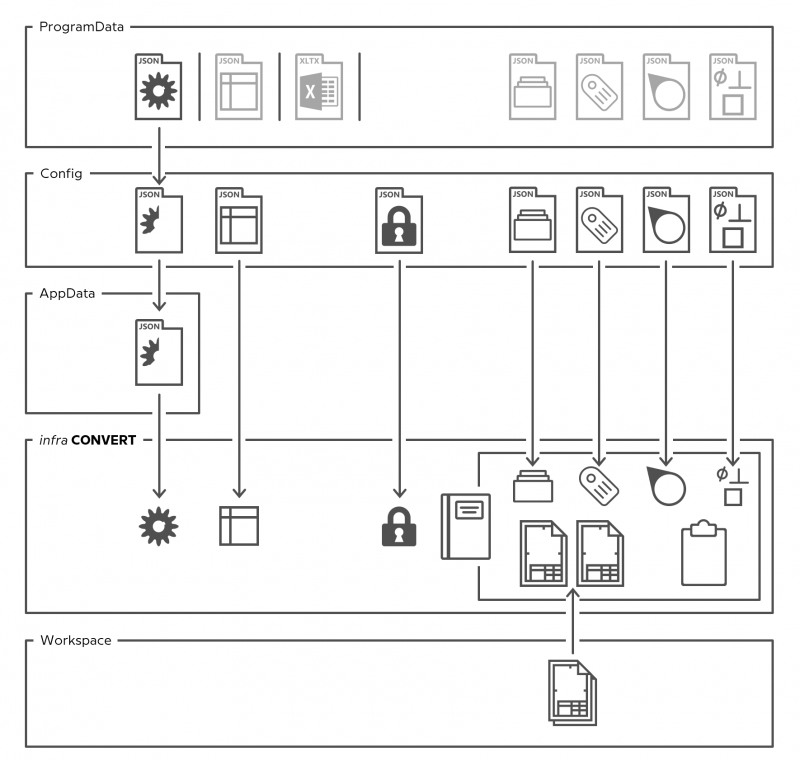
Es werden stets die in der Startparameterdatei angegebenen Speicherorte bevorzugt, die dort liegenden Dateien erwartet und ausgelesen. Eine Ausnahme bildet die “settings.json”. Zunächst wird die “settings.json” aus ProgramData gelesen. Diese wird von der per Startparameter übergebenen “settings.json” und anschließend, falls vorhanden, von der aus AppData geladenen “settings.json” überlagert. Die jeweils zuletzt geladene Definition ist somit führend.
Anmerkung Soll die per Startparameter übergebene “settings.json” Vorrang vor der benutzerdefinierten “settings.json” aus AppData haben, kann dies als Option am Startparameterbefehl angegeben werden. Siehe “Konfiguration und Import > Startparameterdatei > Einstellungen”.
Erst- oder Neuinstallation
Bei der Installation werden die folgenden Konfigurations- und Vorlagendateien mit Standardwerten in das ProgramData-Verzeichnis geschrieben.
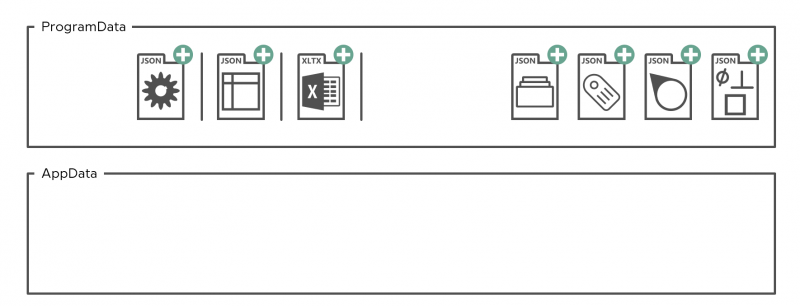
Überinstallation
Bei der Installation einer neuen über eine ältere Version (Update) oder einer Reparatur werden Toleranztabellen und Excel-Vorlagendateien mit Standardvorlagen überschrieben, sofern der Dateiname dem Standard bei der Installation entspricht. Umbenannte oder eigens erstellte Dateien werden nicht geändert oder gelöscht.
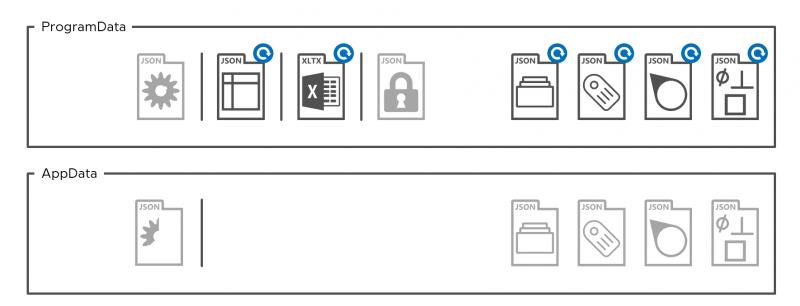
Deinstallation
Bei der Deinstallation werden die folgenden Konfigurations- und Vorlagendateien aus dem ProgramData-Verzeichnis entfernt. Umbenannte oder eigens erstellte Dateien werden nicht geändert oder gelöscht.
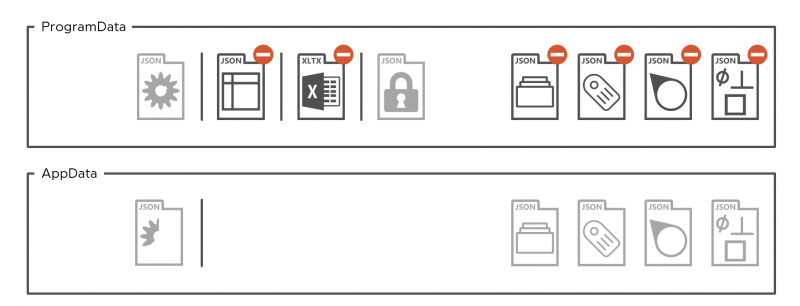
64-Bit- über 32-Bit-Version installieren
Die Installation einer 64-Bit-Version (ab Programmversion 2.0.0.0) über eine 32-Bit-Version von infra CONVERT verhält sich wie eine reguläre, oben beschriebene, Überinstallation. Die 64-Bit-Version wird nach “C:\Program Files” installiert, das Installationsverzeichnis der 32-Bit-Version aus “C:\Program Files (x64)” wird gelöscht. Hinsichtlich Parameterdateien gilt es lediglich, den folgenden Aspekt zu beachten:
Beim jeweils ersten Programmstart durch einen Benutzer nach wird geprüft, ob sich Parameterdateien im VirtualStore-Verzeichnis des Benutzers befinden. Falls vorhanden, werden diese in das AppData-Verzeichnis des Benutzers kopiert. Dabei wird nur die Differenz zwischen den beiden “settings.json” in AppData und ProgramData in AppData abgelegt. In den meisten Fällen werden nicht alle vier Projektvorlagendateien im VirtualStore zu finden sein, sondern nur “SpecialCategories.json” und “CharacteristicTags.json”. Wir empfehlen grundsätzlich, die Projektvorlagendateien nicht in AppData zu pflegen, sondern zentral in ProgramData. Bei einem Nutzer pro Rechner können Sie einfach die Parameterdateien händisch aus AppData nach ProgramData kopieren, bei mehreren Nutzern sollten Sie sich entsprechend einigen.
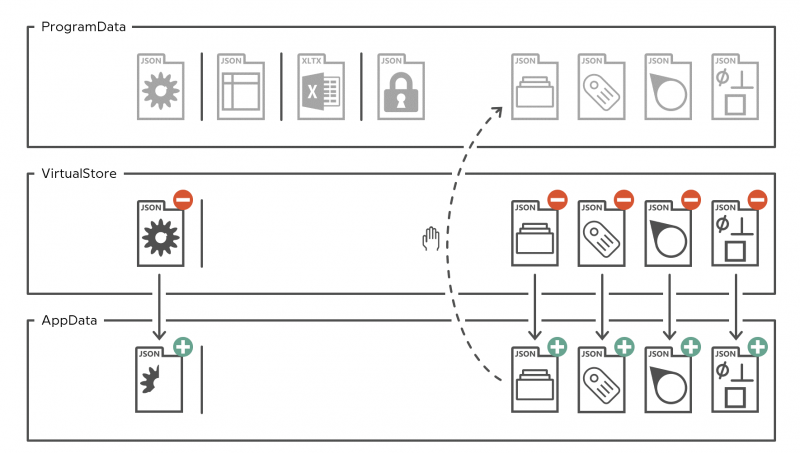
Anmerkung Was ist der VirtualStore? − Der VirtualStore wird bei 32-Bit-Programmen vom Windows-Betriebssystem automatisch als Ersatz herangezogen, wenn ein Programm von einem Benutzer ohne Schreibrechte für das ProgramData-Verzeichnis ausgeführt wird und dieser Einstellungen speichert. Dieser Mechanismus wird als UAC-Virtualisierung bezeichnet (UAC = User Account Control). Ob eine UAC-Virtualisierung angewendet wird, kann im TaskManager auf der Seite Details eingesehen werden. Üblicherweise ist die Spalte “UAC-Virtualisierung” ausgeblendet, kann aber einfach durch Rechtsklick auf die Kopfzeile hinzugefügt werden. Das VirtualStore-Verzeichnis findet sich unter “%LocalAppData%\VirtualStore\ProgramData\ELIAS GmbH”. Der Ordner “ELIAS GmbH” ist normalerweise ein ausgeblendetes Element.
Go to previous page
Introduction > Tips on the Administrator’s Guide
Go to next page
Configuration and Import > Startup parameter file